Warianty konfiguracji:
- Klient SoftMedica – jednostka służby medycyny pracy (smp), wystawiająca fakturę VAT w ramach scentralizowanego
rozliczania VAT (np. ZOZ będący jednostką budżetową samorządu terytorialnego).
- W ustawieniach programu Narzędzia → Ustawienia → zakładka „Inne” włączamy opcje „Jednostki macierzyste” (rysunek 1).
- Po restarcie programu w menu Widok → Słowniki dostępna staje się pozycja „Jednostki macierzyste” (rysunek 2). Wprowadzamy tutaj dane jednostki macierzystej (np. gminy).
- W menu Narzędzia → Ustawienia → zakładka „Inne” wybieramy właściwą jednostkę macierzystą dla Klienta SoftMedica (jednostka smp), która będzie wskazana przez system na fakturze jako sprzedawca (rysunek 3).
- Dane Sprzedawcy na fakturze system będzie pobierał z pola „Nagłówek” w oknie Jednostki macierzystej (rysunek 5). Dane Wystawcy pobierane będą z danych klienta SoftMedica (nazwa i adres jednostki smp).
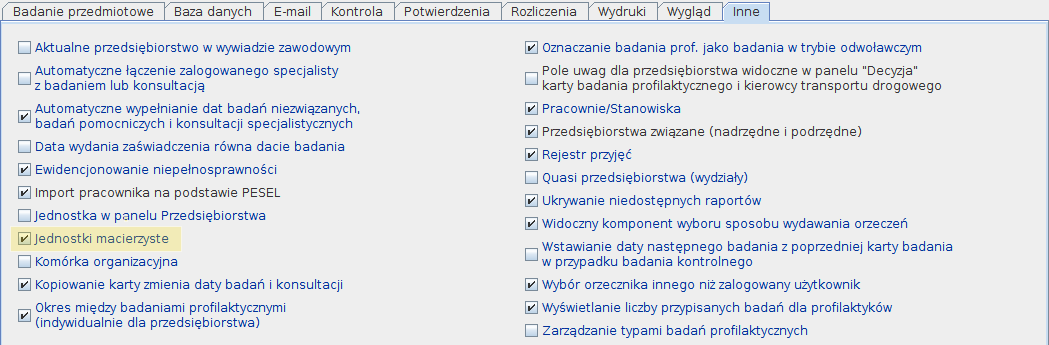
Rysunek 1.
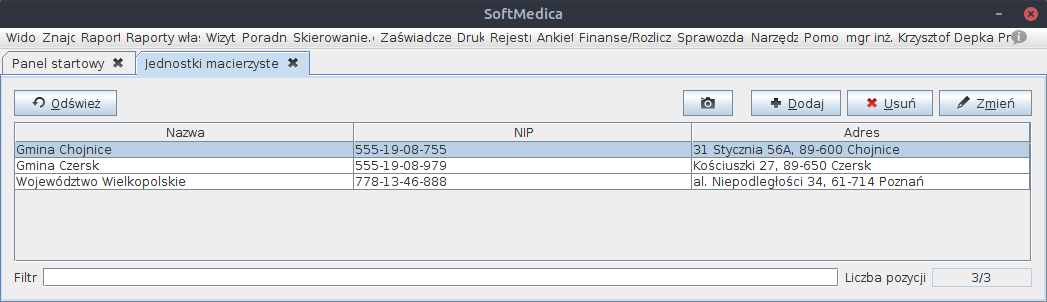
Rysunek 2.
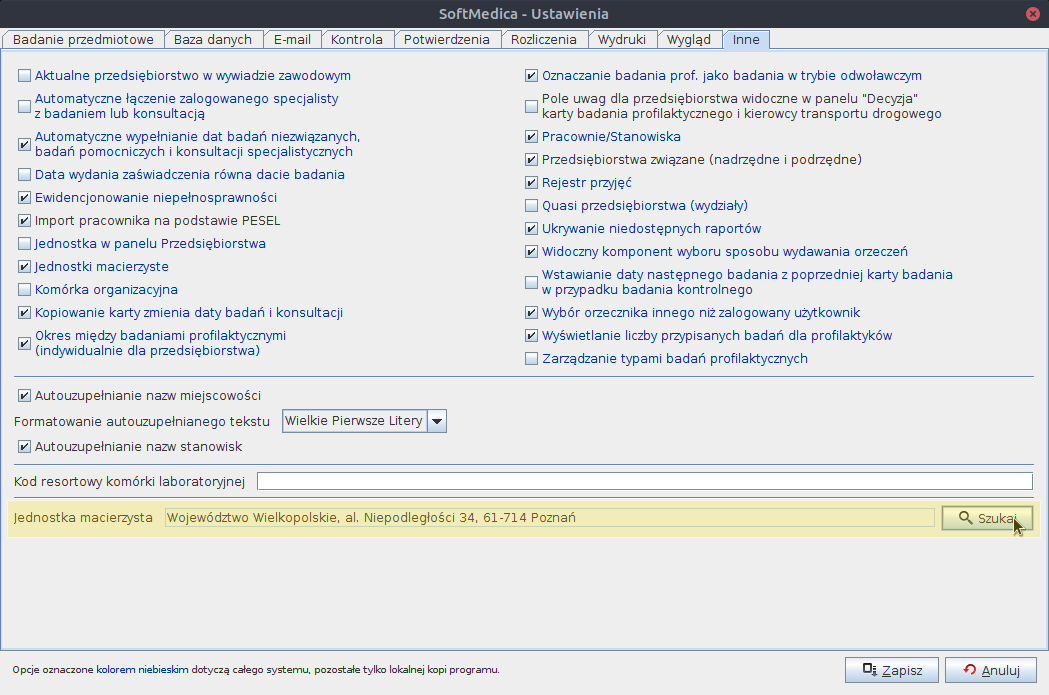
Rysunek 3.
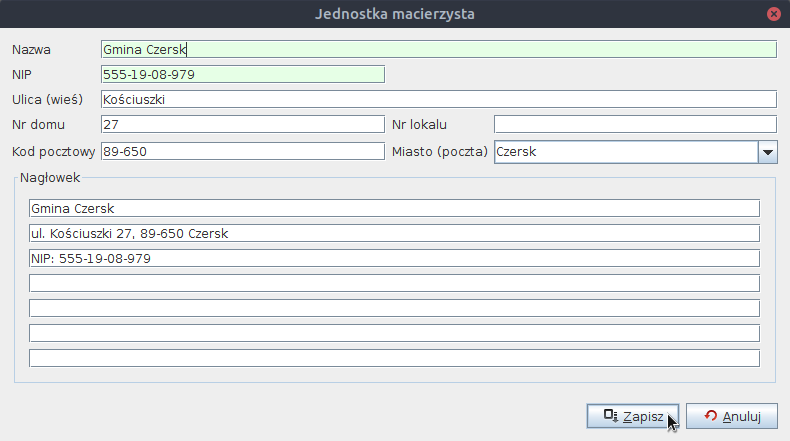
Rysunek 5.
- Wystawienie faktury za usługi medyczne zakładowi pracy, który jest jednostką podlegającą scentralizowanemu rozliczeniu VAT (np. szkoła podlegająca gminie).
- W ustawieniach programu Narzędzia → Ustawienia → zakładka „Inne” włączamy opcje „Jednostki macierzyste” (rysunek 1).
- Po restarcie programu w menu Widok → Słowniki dostępna staje się pozycja „Jednostki macierzyste” (rysunek 2). Wprowadzamy tutaj dane jednostek macierzystych przedsiębiorstw (np. gminy w przypadku szkoły)., dla których wystawiamy faktury za badania medyczne.
- W oknie „Przedsiębiorstwo” zakładu pracy, który posiada jednostkę macierzystą i rozlicza się centralnie z VAT, wybieramy właściwą jednostkę macierzystą (dla każdego z zakładu pracy z osobna) (rysunek 4).
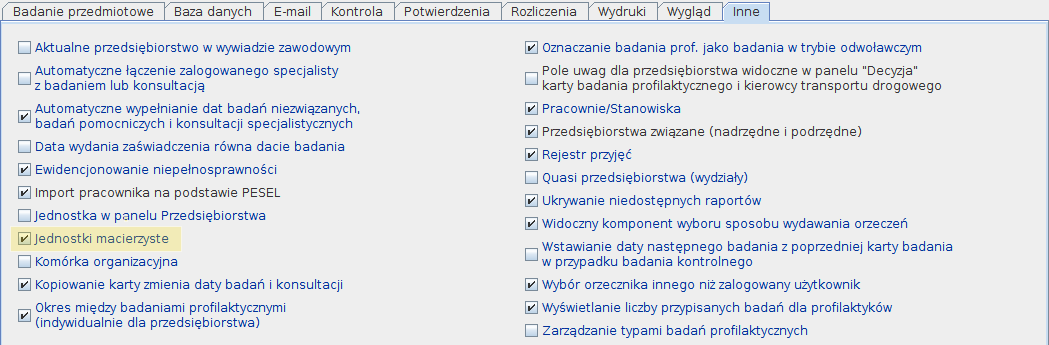
Rysunek 1.
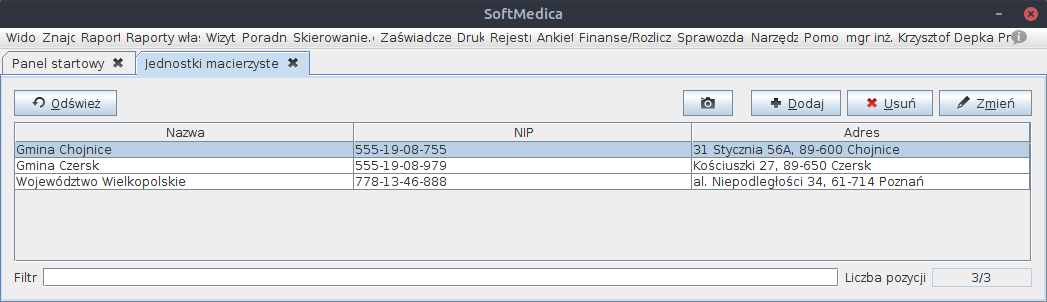
Rysunek 2.
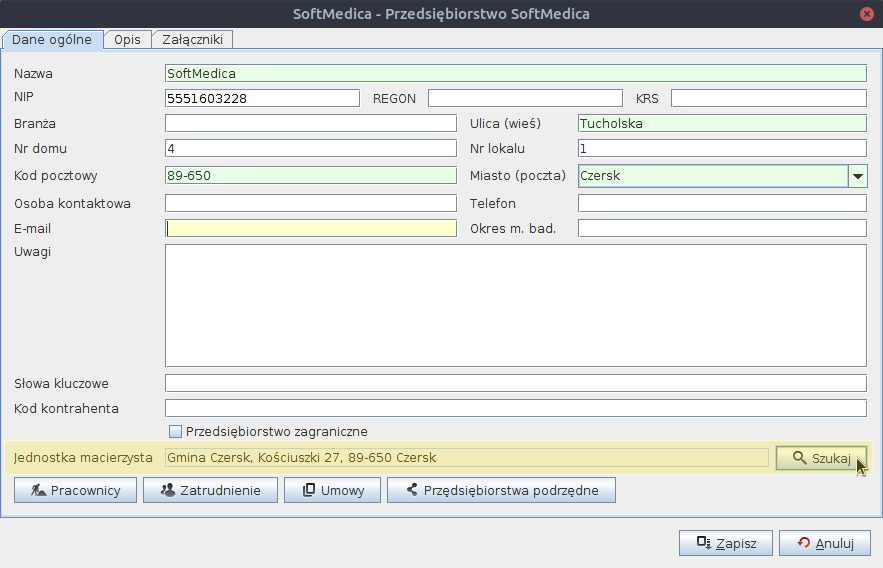
Rysunek 4.
W powyższym scenariuszu, na wydruku faktury w polu Nabywca będzie widniała jednostka macierzysta, a w polu Odbiorca przedsiębiorstwo (zakład pracy).
Funkcjonalnośd dostępna w wersji SoftMedica S 0.18.190 1.5.435 (2016-12-27) i nowszych.
